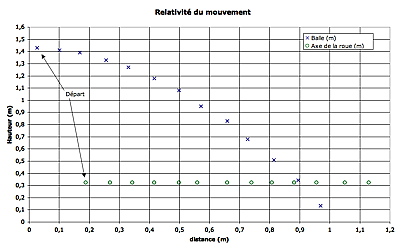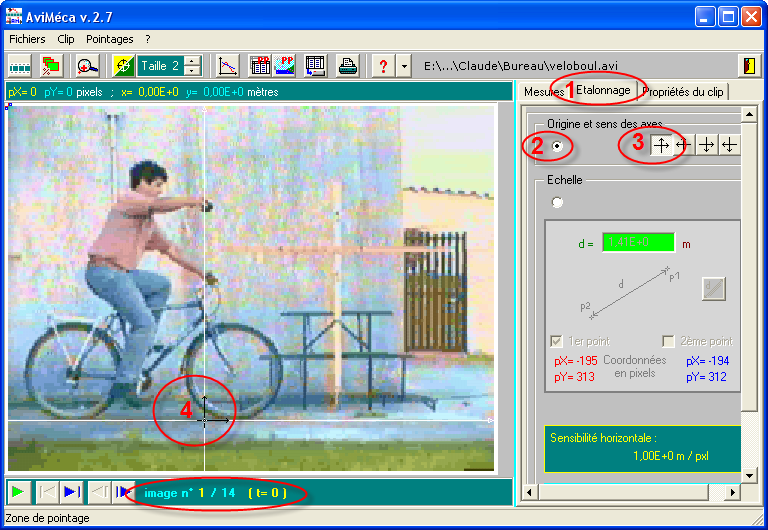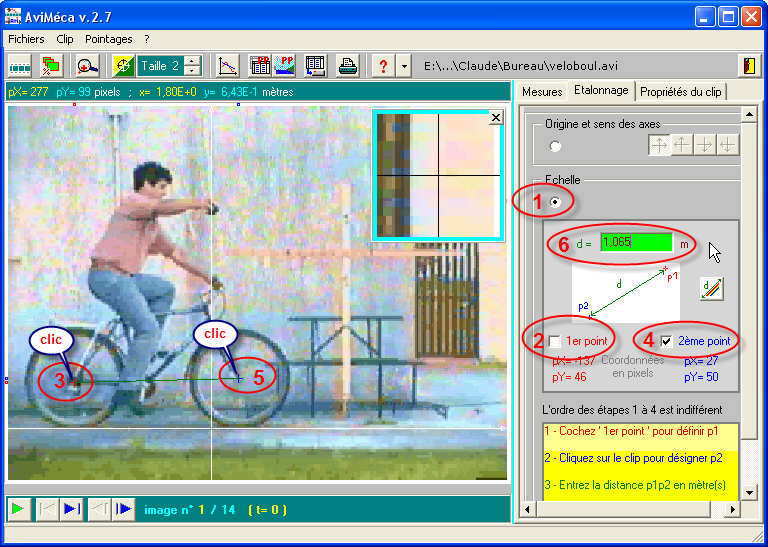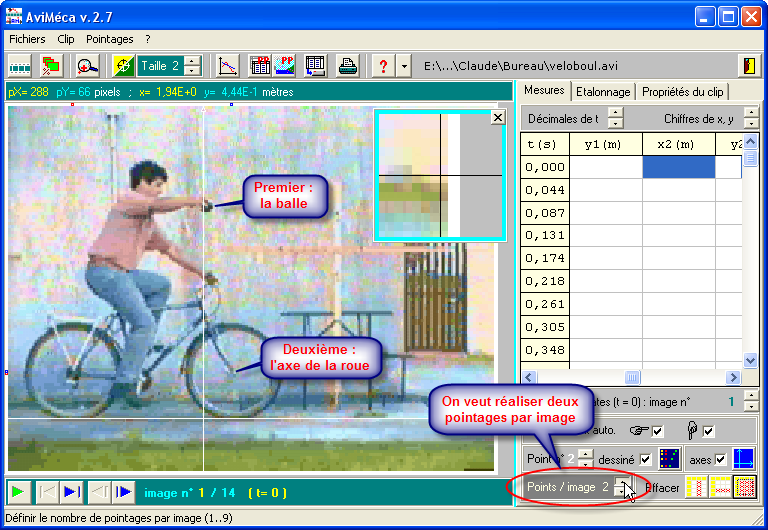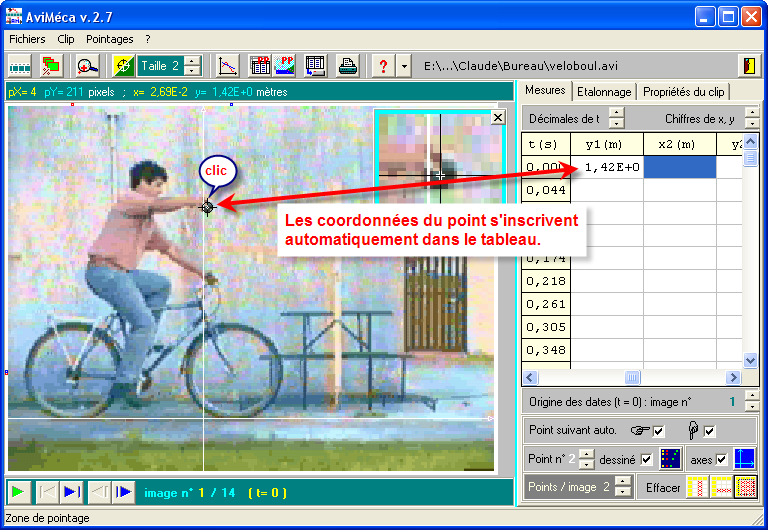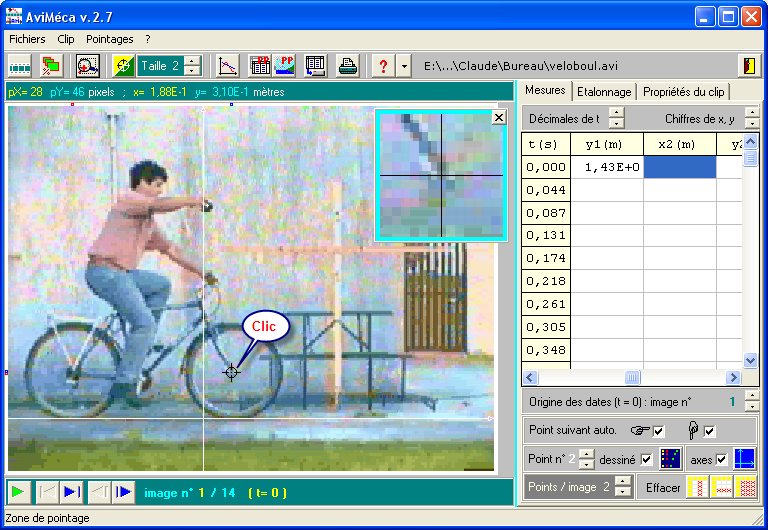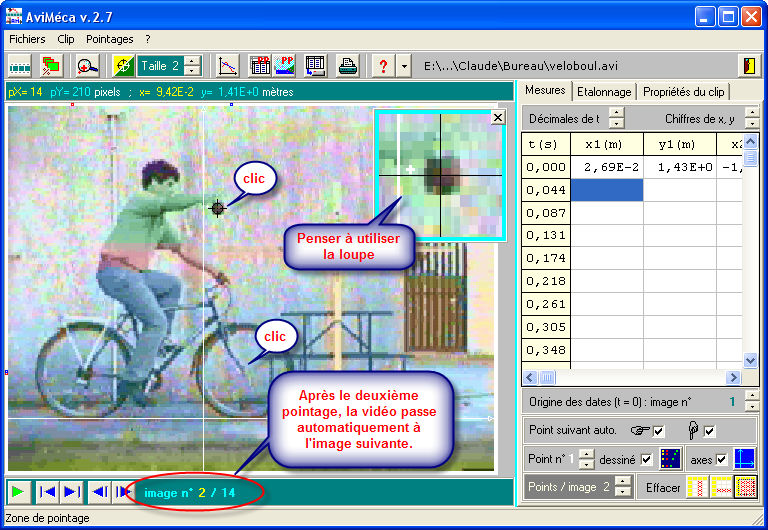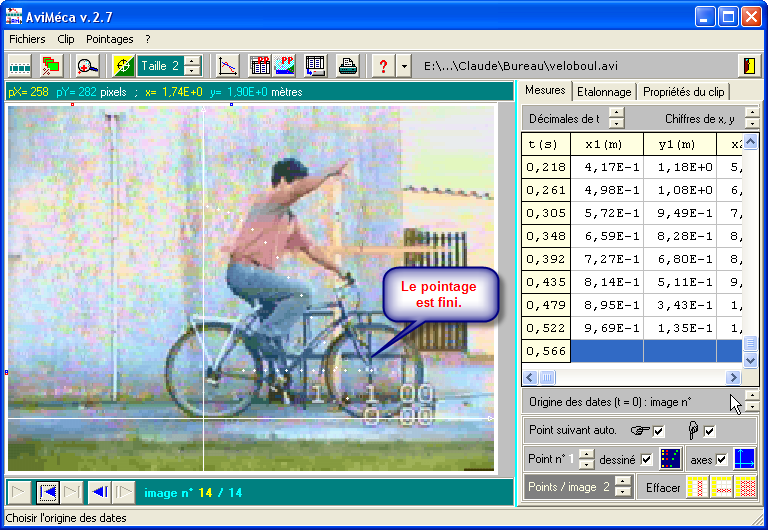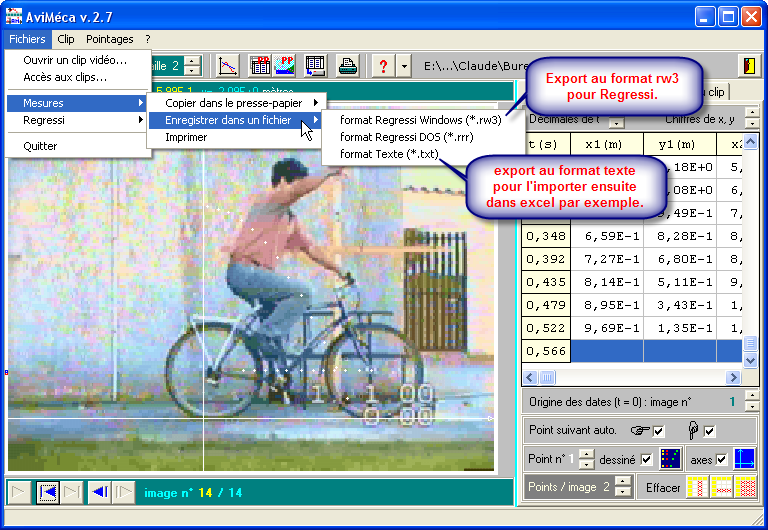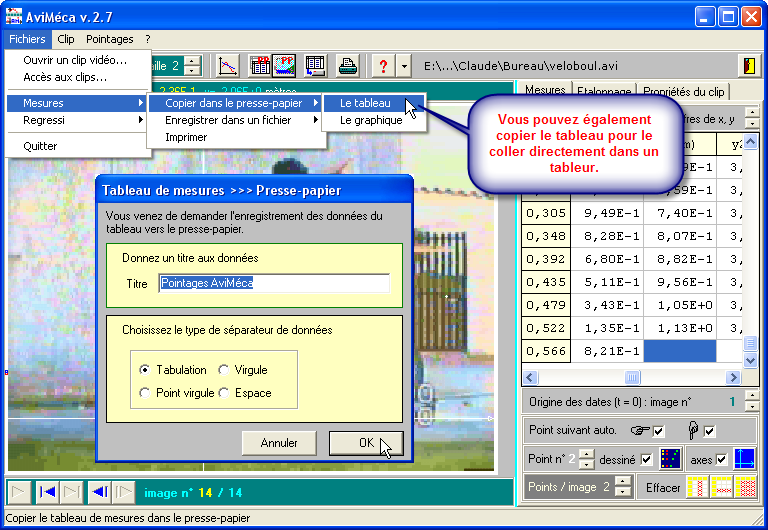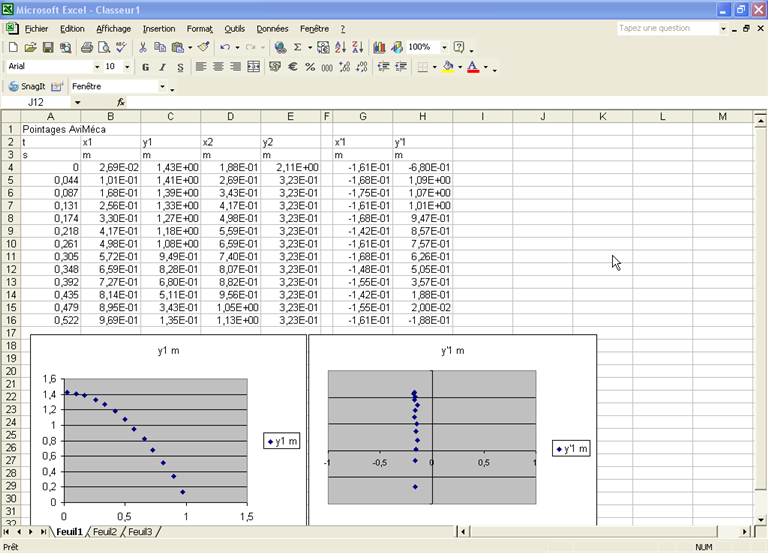|
Claude Divoux - 01/01/2008 |
TP - relativité du mouvement
- Classe de seconde
- Objectifdu TP : montrer la relativité du mouvement selon le point de vue (c'est à dire selon le référentiel)
- Objectif de
cette aide : elle doit permettre aux élèves de maîtriser
très rapidement le logiciel Aviméca, en particulier s'il est utilisé
pour la première fois.
- Durée prévue : 45 min maximum pour le pointage puis le reste pour l'exploitation des
mesures
Il s'agit d'étudier le mouvement d'une balle dans deux référentiels différents.
Si vous voulez faire le TP avec la même vidéo que celle du tutoriel : veloboul.avi (source).
Sinon, préférez une vidéo de meilleure qualité : velo_et_balle.avi (source inconnue)
Voici également un énoncé de TP à imprimer pour les élèves.
1. Ouvrir Aviméca et la vidéo

|
Aviméca
permet de pointer, image par image, un objet en mouvement sur une
vidéo.
Les données récupérées sont les coordonnées de l'objet et le temps.
On peut donc ensuite étudier des mouvements à partir d'une vidéo.
Le logiciel est joint à ce tutoriel : archive avimeca2.zip dans le dossier ressources.
Vous pouvez également le retrouver sur le site :
http://www.ac-strasbourg.fr/disciplines/physchim/commun/logiciels
Il ne nécessite pas d'installation. |
- Ouvrir Aviméca

- Menu Fichier : ouvrir un clip vidéo
Choisir le fichier "veloboul.avi"

- Utiliser la barre de navigation pour visualiser le clip

- Adapter la vidéo à la fenêtre
Menu "Clip" : "Adapter"

2. Etalonnage
de la vidéo
- Définir le repère
Vérifier que vous
êtes sur la première image.
Choisir
un repère tel que la balle tenue dans la main soit centrée sur l'axe
des ordonnées et prendre l'axe des abscisses au niveau du contact des
roues avec le sol.
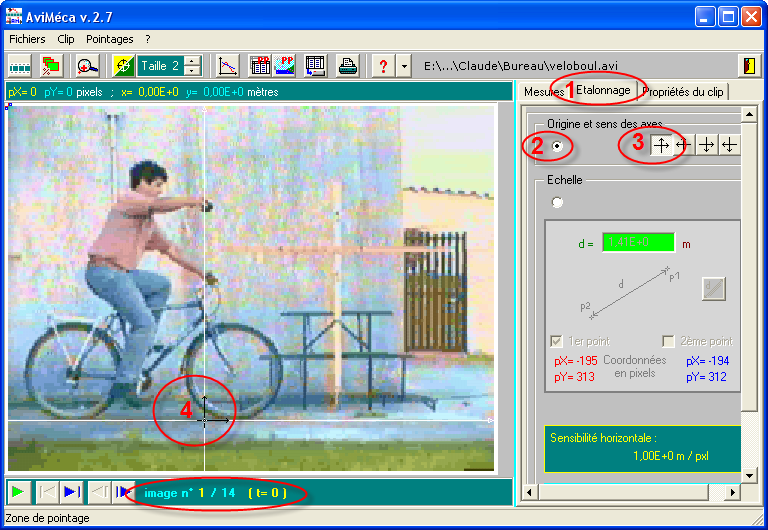
- Définition de l'échelle de l'image.
La distance entre les axes des deux roues vaut 1.065 m.
Remarque : vous pouvez activer la loupe.

Réaliser les étapes dans l'ordre indiqué sur l'image
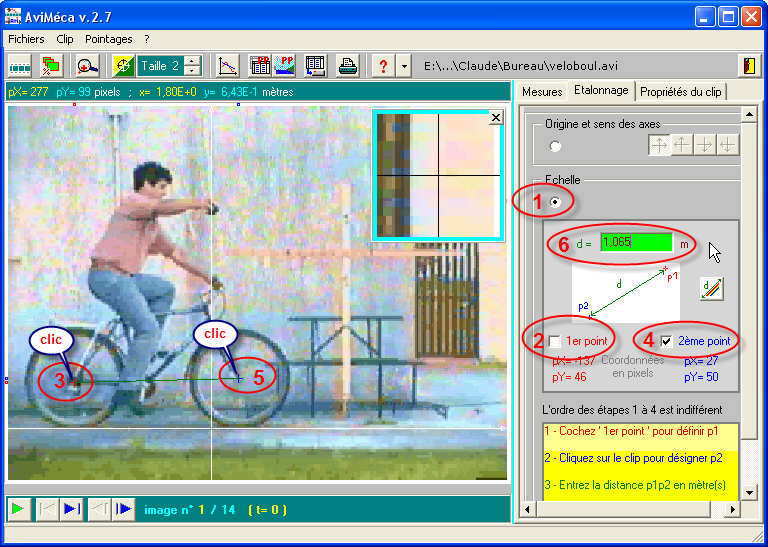
- ATTENTION
Pour ne pas dérégler votre étalonnage, il ne faut plus changer
l'échelle d'affichage de la vidéo
3. Pointage
- On souhaite faire deux pointages par image : la balle et
l'axe de la roue avant.
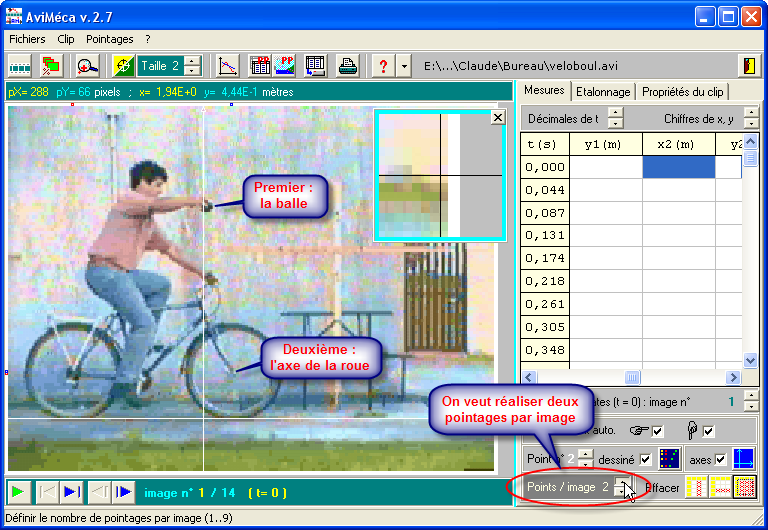
- Réaliser le pointage
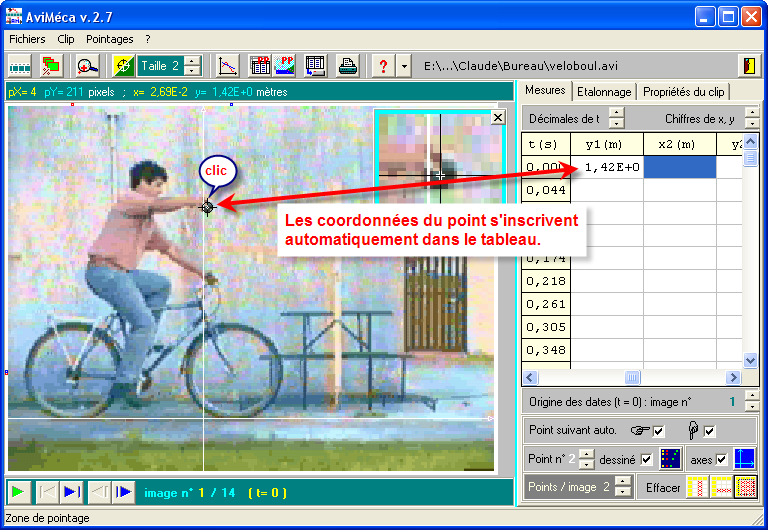
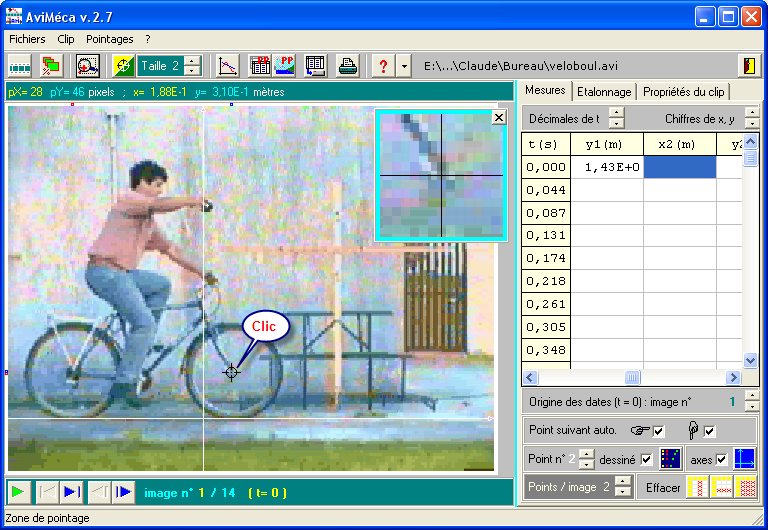
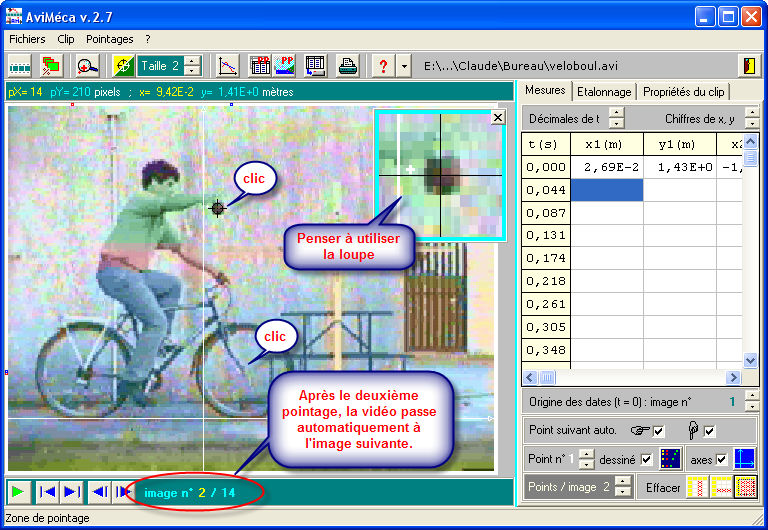
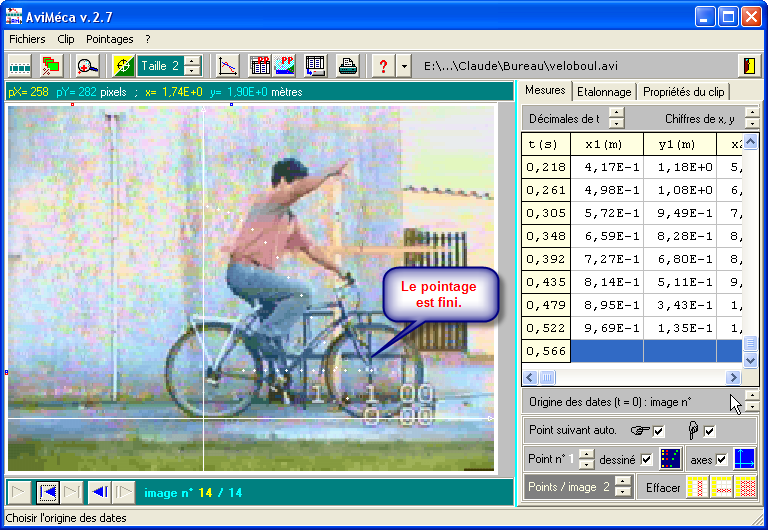
4. Exporter les
données
- Export
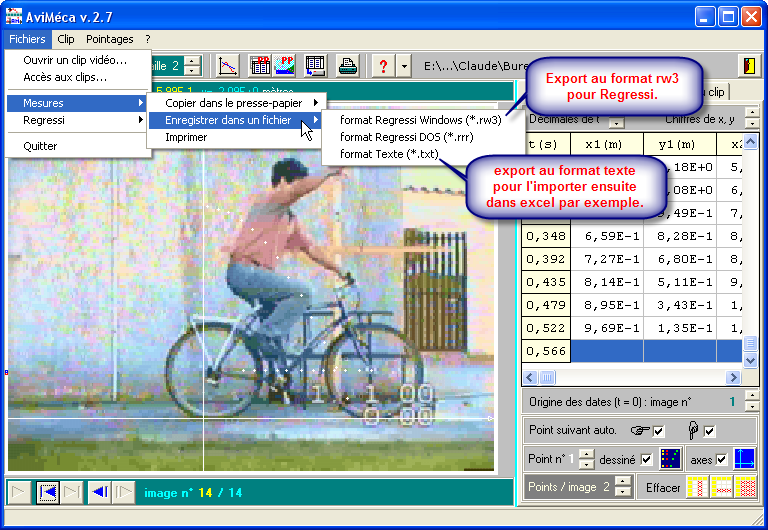
- Copier/coller
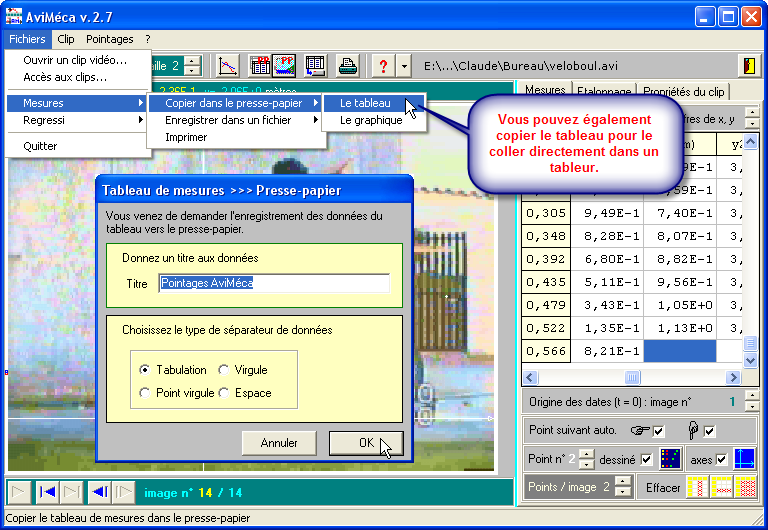
5. Exemple d'exploitation (ébauche) dans LibreOffice Calc
- Ouvrir le fichier CSV dans LibreOffice Calc.
- Montrer le fichier au professeur qui pourra vérifier le résultat du pointage.
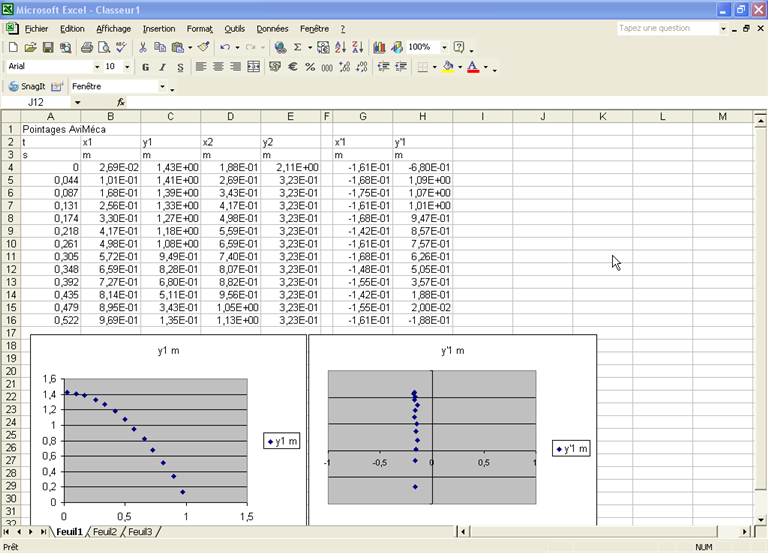
Exemple de résultats.
6. Ressources
Les données pour Regressi : veloboul.rw3
Les données dans un fichier excel : veloboul.xls
Image des mouvements pour l'impression puis une exploitation manuelle sur du papier calques : veloboul.jpg